Cómo actualizar desde Ubuntu 16.10 a Ubuntu 17.04

- 1168
- 193
- Adriana Tórrez
Ubuntu 17.04 lanzado, con nombre en código "Zesty Zapus"; Trayendo otra versión de un sistema operativo notable en el ecosistema de Ubuntu, con las últimas tecnologías de código abierto en una distribución de Linux de alta calidad y fácil de usar.
Será compatible con 9 meses hasta Enero de 2018 Y se envía con varias mejoras, algunas características nuevas y muchas correcciones de errores: el resolución DNS predeterminado ahora está resuelto en Systemd, las instalaciones frescas usarán un archivo de intercambio en lugar de una partición de intercambio. Se basa en la versión de Linux 4.10 serie.
¿Qué hay de nuevo en Ubuntu 17?.04 escritorio
Muchas mejoras incrementales, el ser notable:
- Unity 8 solo está presente como una sesión alternativa.
- Todas las aplicaciones ofrecidas por Gnome se han actualizado a 3.24.
- GCONF ya no está instalado de forma predeterminada.
- Versiones más nuevas de GTK y QT.
- Actualizaciones de paquetes principales como Firefox y LibreOffice.
- Mejoras de estabilidad a la unidad y muchas más.
¿Qué hay de nuevo en Ubuntu 17?.04 servidor
Las mejoras notables incluyen:
- Lanzamiento de OCATA de OpenStack, junto con una serie de herramientas de implementación y gestión de ahorro de tiempo para los equipos de DevOps.
- Se han actualizado varias tecnologías de servidores clave a nuevas versiones formidables con una variedad de nuevas características, desde Maas hasta Juju y muchas más.
En este artículo, le mostraremos cómo actualizar Ubuntu 16.10 a 17.04 de dos maneras posibles: usar la línea de comandos y el Actualizador de software solicitud. Obtendrá el mismo resultado final sin importar el método que elija usar.
Importante: Primero, haga una copia de seguridad de su instalación existente de Ubuntu antes de actualizar su computadora y realizar la actualización real. Esto se recomienda porque las actualizaciones no siempre van bien como se esperaba, varias veces puede encontrar ciertas fallas que pueden causar pérdida de datos.
Luego, asegúrese de que su sistema esté completamente actualizado, ejecute los comandos a continuación:
$ sudo apt actualización && sudo apt dist-upgrade
Actualizar Ubuntu 16.10 a 17.04
Para actualizar en un sistema de escritorio, busque "Actualizaciones de software" en el Estrellarse y lanzarlo.
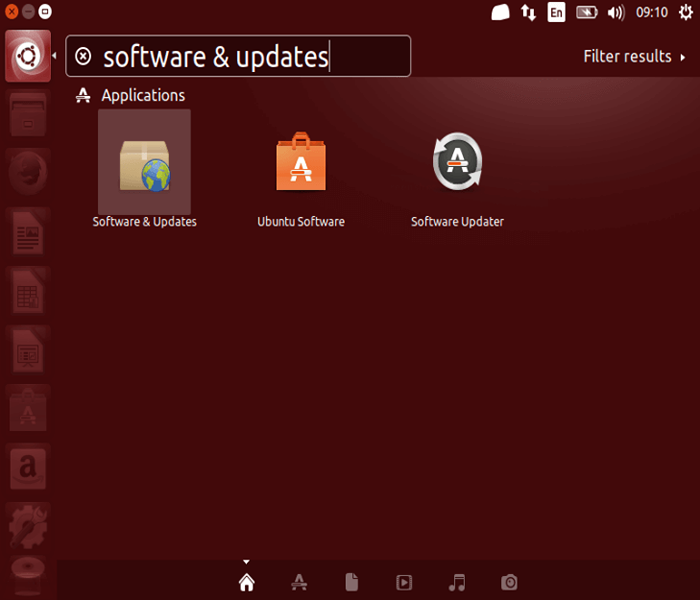 Actualizaciones de software de Ubuntu
Actualizaciones de software de Ubuntu Desde el "Actualizaciones de software"Interfaz, seleccione la tercera pestaña llamada"Actualizaciones"Y establece el"Notificarme de una nueva versión de Ubuntu"Menú desplegable a"Para cualquier versión nueva".
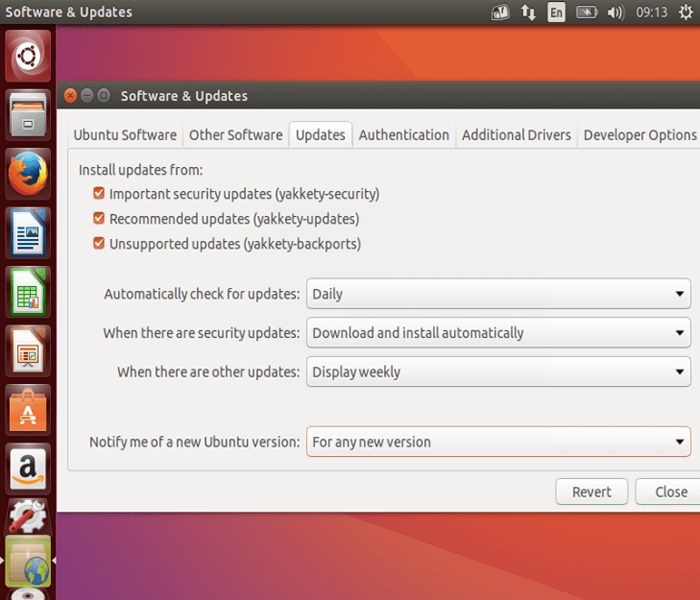 Establecer actualizaciones para la nueva versión de Ubuntu
Establecer actualizaciones para la nueva versión de Ubuntu Entonces el sistema comenzará a actualizar el caché como se muestra en la siguiente captura de pantalla.
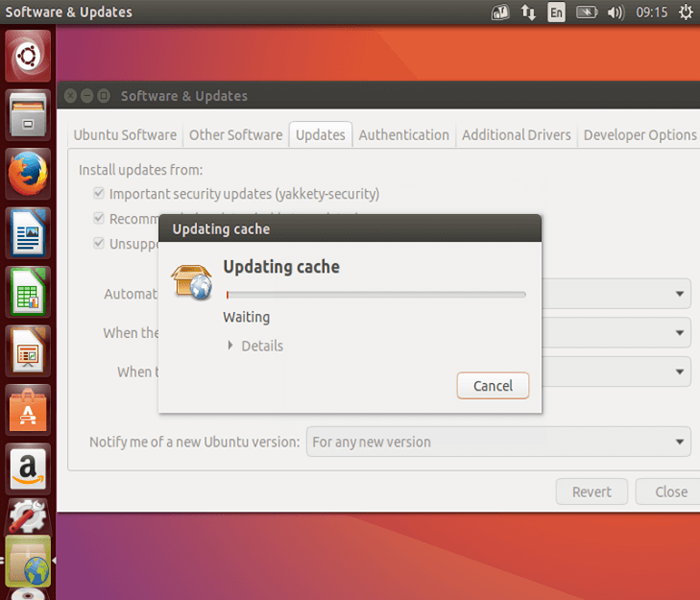 Actualización de caché de Ubuntu
Actualización de caché de Ubuntu Como actualizaciones de caché, verá el mensaje "Una nueva versión de Ubuntu está disponible. ¿Le gustaría actualizar ". Haga clic en "Sí, actualiza ahora".
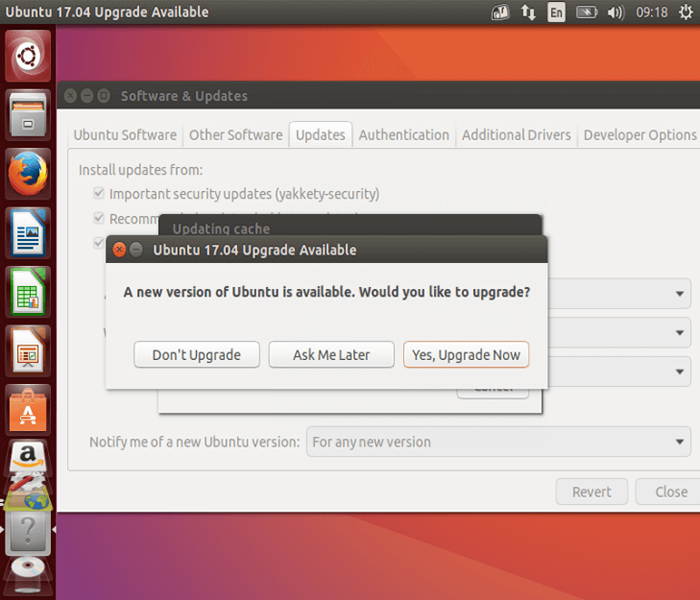 Ubuntu 17.04 Actualización disponible
Ubuntu 17.04 Actualización disponible Alternativamente, puede usar "/usr/lib/ubuntu-release-upgrader/check-new-release-gtk". Hacer clic Mejora y sigue las instrucciones en pantalla.
Si estás usando Ubuntu 16.10 servidor, siga las instrucciones a continuación para actualizar a Ubuntu 17.04.
Actualizar Ubuntu 16.10 servidor a 17.04 servidor
Para actualizar a Ubuntu 17.04 Desde el terminal (especialmente en los servidores), instale el Actualización-núcleo de manager paquete si aún no está instalado.
$ sudo apt instalación update-ganager-n-core
Luego asegúrese de que la opción rápida en /etc/update-manager/lanzamiento-uprades se establece en normal como se muestra en la captura de pantalla a continuación.
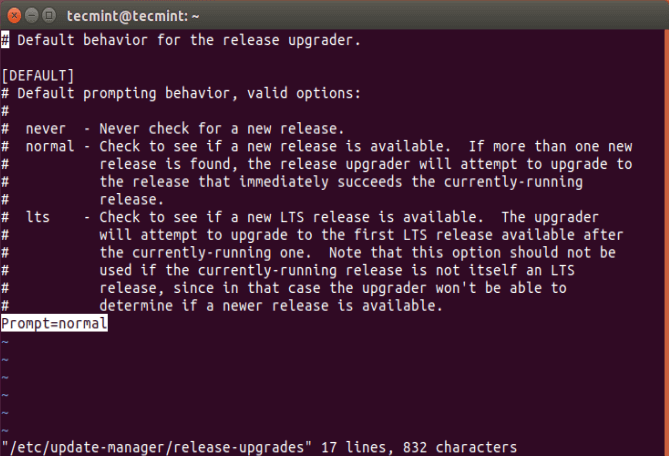 Configurar opciones de actualización de lanzamiento
Configurar opciones de actualización de lanzamiento Posteriormente, inicie la herramienta de actualización con el comando a continuación:
$ sudo do-libe-upgrade
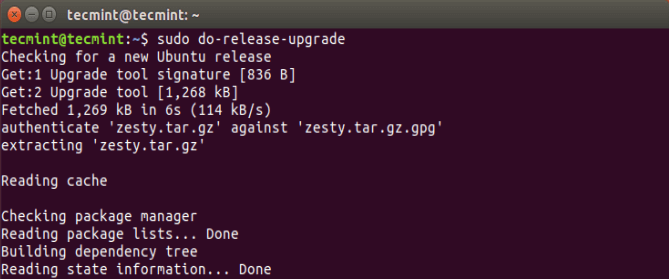 Realizar la actualización de lanzamiento
Realizar la actualización de lanzamiento Desde la captura de pantalla a continuación, ingrese Y Para continuar con el proceso de actualización (o ver todos los paquetes que se instalarán ingresando d). Y sigue las instrucciones en pantalla.
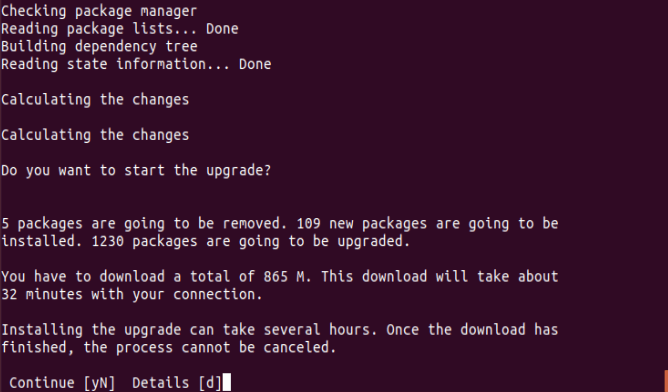 Proceso de actualización de Ubuntu
Proceso de actualización de Ubuntu Espere a que se complete el proceso de actualización, luego reiniciar tu máquina, luego inicia sesión en Ubuntu 17.04.
Nota: Para Ubuntu 16.04 usuarios, tendrás que actualizar a Ubuntu 16.10 entonces a 17.04.
Eso es todo! En este artículo, describimos cómo actualizar desde Ubuntu 16.10 a 17.04 de dos maneras: usar la línea de comandos, así como la aplicación de actualizadores de software. Recuerde compartir cualquier pensamiento con nosotros a través del formulario de comentarios a continuación.
- « Comprender los archivos de inicialización de shell y los perfiles de usuario en Linux
- Configuración de RAID Nivel 6 (rayando con paridad distribuida doble) en Linux - Parte 5 »

